履歴の確認/削除
ウェブブラウザーで表示したウェブページの履歴を一覧表示したり、削除したりできます。また、履歴にあるウェブページを選択すると再表示もできます。URLの履歴は最大100件まで表示できます。
|
メモ
|
|
登録されたページメモから表示したページのURLは、履歴に登録されます。
履歴の詳細表示には、ページタイトル、URL、閲覧時刻が表示されます。
|
履歴を確認する
1.
[ウェブブラウザー]を押す
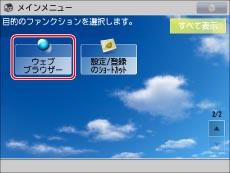
2.
[メニュー]を押す

3.
[履歴]を押す
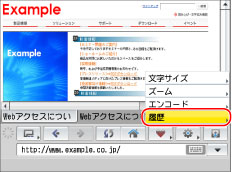
|
メモ
|
|
仕様設定の[履歴表示の制限]を「ON」に設定しているときは、履歴を表示することはできません。(→機能制限の設定をする)
|
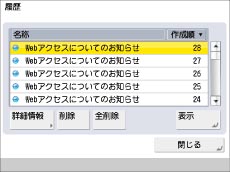
|
メモ
|
|
ウェブページによっては名称が空白になる場合があります。
画像のみを表示した場合は、名称は空白になります。
履歴の一覧表示は[名称]や[作成順]を押して、昇降順を並びかえることができます。
|
詳細情報を確認する場合:
情報を確認するウェブページを選択→[詳細情報]を押す
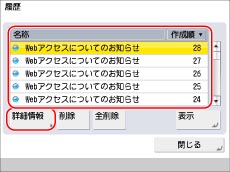
詳細情報には次の情報が表示されます。
名称:ウェブページの名称を示します。
URL:ウェブページのURLを示します。
表示日時:ウェブページを最後に表示した日時を示します。
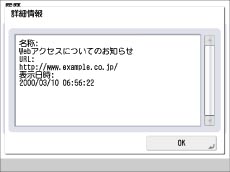
|
メモ
|
|
仕様設定の[履歴にID/ユーザーを表示]を「ON」にしているときは、部門IDあるいはユーザー名も表示されます。(→機能制限の設定をする)
|
[OK]を押す
選択した履歴のページを表示する場合:
表示するウェブページを選択→[表示]を押す

履歴を削除する
1.
[ウェブブラウザー]を押す
2.
[メニュー]を押す
3.
[履歴]を押す
4.
履歴を削除
選択した履歴を削除する場合:
削除するウェブページを選択→[削除]を押す
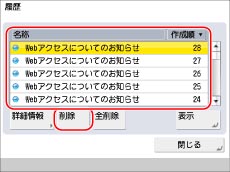
[はい]を押す
すべての履歴を削除する場合:
[全削除]を押す
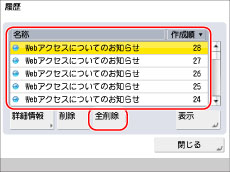
[はい]を押す